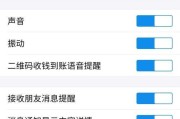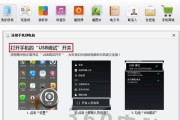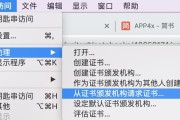在使用iOS设备时,有时会遇到设备一直显示连接iTunes的问题,这个问题给用户带来了很多困扰。然而,不必担心,本文将介绍一些解决这一问题的有效方法,帮助用户解决连接iTunes的困扰。

一:检查设备连接
确保您的设备正确连接到计算机上。检查USB线是否牢固连接到设备和计算机的USB接口,确保没有松动或断裂。如果您使用的是无线连接,请确保设备和计算机在同一Wi-Fi网络下,并且网络连接稳定。
二:更新iTunes软件
如果您的iTunes软件过旧,则可能无法识别新款iOS设备。打开iTunes软件,点击“帮助”-“检查更新”,确保您的iTunes软件是最新版本。如果不是最新版本,请按照提示进行软件更新。

三:重新启动设备和计算机
有时候设备和计算机之间的通信会出现问题,此时重新启动设备和计算机可能有助于解决连接问题。请先断开设备和计算机的连接,然后分别重新启动两者,并再次尝试连接。
四:检查设备是否受限
某些设备设置了受限模式,可能会限制与计算机的连接。打开设备的“设置”-“通用”-“受限模式”,确保受限模式已关闭。如果设备需要密码,请输入正确的密码。
五:尝试不同的USB端口
有时候,USB端口可能会出现问题,导致设备无法连接到计算机。请尝试连接到不同的USB端口,或者使用不同的USB线缆,以排除端口故障的可能性。

六:重置设备设置
有时候设备的设置可能出现异常,导致连接问题。打开设备的“设置”-“通用”-“还原”-“还原所有设置”,重置设备设置为出厂默认值,并重新尝试连接。
七:升级或降级iOS系统
如果您的设备运行的是最新版iOS系统,但仍然无法连接到iTunes,您可以尝试升级或降级iOS系统。打开iTunes软件,在设备连接时点击“摘要”-“检查更新”或“恢复iPhone”,按照提示完成系统升级或降级。
八:检查防火墙和安全软件设置
防火墙或安全软件的设置有时会阻止设备连接到iTunes。请检查您的计算机上的防火墙和安全软件设置,确保iTunes被允许通过防火墙,并不受安全软件的限制。
九:尝试使用其他计算机或Mac
如果您仍然无法解决连接问题,尝试将设备连接到另一台计算机或Mac电脑上。这可以帮助您确定是设备问题还是计算机问题,如果在其他设备上可以连接成功,则可能是计算机的问题。
十:联系苹果支持
如果您已经尝试了上述所有方法,仍然无法解决连接问题,建议您联系苹果支持。他们会根据您的具体情况提供个性化的解决方案。
十一:更新驱动程序
在某些情况下,设备无法连接到iTunes是由于驱动程序过时或损坏所致。通过打开设备管理器(在Windows上),找到并右键点击AppleMobileDeviceUSB驱动程序,选择“更新驱动程序软件”来更新驱动程序。
十二:恢复设备
如果以上方法都无效,您可以尝试恢复设备。请注意,这将清除设备上的所有数据,因此请先备份重要数据。连接设备到iTunes上,点击“摘要”-“恢复iPhone”,按照提示进行设备恢复。
十三:更新电脑操作系统
有时候设备无法连接到计算机是因为计算机操作系统过旧。请更新您的电脑操作系统,确保其支持最新版本的iTunes和iOS设备。
十四:检查硬件问题
如果您尝试了以上所有方法仍然无法解决问题,可能是设备本身出现了硬件问题。请联系苹果售后服务中心或授权维修商进行设备硬件故障的排查和维修。
十五:小结
连接iTunes问题可能由多种原因引起,但通常可以通过检查连接、更新软件、重启设备和计算机等简单的方法来解决。如果问题仍然存在,可以尝试其他高级方法或联系苹果支持,以获得更进一步的帮助。
通过本文介绍的有效方法,用户可以解决设备一直显示连接iTunes的问题。确保设备和计算机正确连接,并检查软件更新。尝试重新启动设备和计算机,关闭受限模式,并尝试不同的USB端口。如果问题仍然存在,可以尝试重置设备设置、升级或降级iOS系统,检查防火墙和安全软件设置,或者尝试使用其他计算机或Mac。如果以上方法都无效,可以联系苹果支持或考虑硬件故障的可能性。希望这些方法能够帮助用户解决连接iTunes的困扰。
标签: #解决